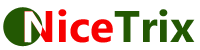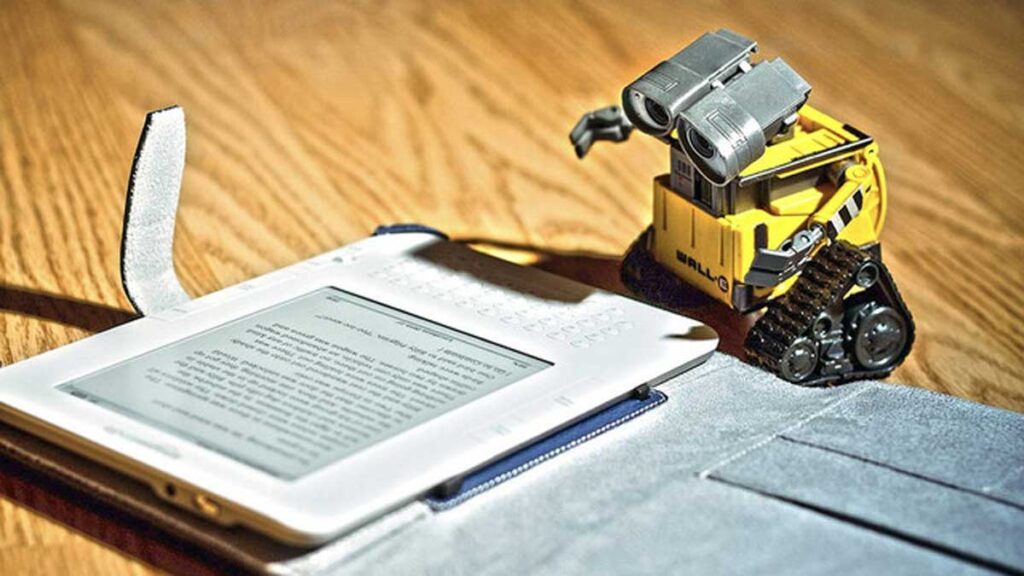এই ভিডিওতে আমরা কথা বলব স্টুডেন্টদের জন্য সেরা পাঁচটা এআই টুল নিয়ে।
আপনি যদি একজন স্টুডেন্ট হয়ে থাকেন তাহলে আপনার পড়াশোনা, নোট, প্রেজেন্টেশন, রিসার্চ—সবকিছুই আপনি আরো ১০ গুণ ইজি করে ফেলতে পারবেন এই পাঁচটা টুল ব্যবহার করার মাধ্যমে।
সো, এই ভিডিওতে থাকছে এই পাঁচটা টুল সম্পর্কে ডিটেলস এবং এই পাঁচটা টুল আপনি কিভাবে ব্যবহার করবেন সেই সবকিছু থাকছে এই ভিডিওতে।
এ নাম্বার ওয়ান এ যে এআই টুলটা রয়েছে, তার নাম হচ্ছে নোশন।
ব্রাউজার থেকে notion.com এ গিয়ে নোশন এআই-তে লগইন করে নিব।
প্রথমবার লগইন করার সময় নোশন আমাদের কিছু প্রশ্ন করতে পারে, সো আপনারা সেগুলা চাইলে স্কিপ করে যেতে পারেন।
এখন আমরা নোশন ড্যাশবোর্ডে চলে এসেছি।
এখানে যদি উইকলি টু-ডু লিস্টে ক্লিক করি, তাহলে দেখব সাপ্তাহিক একটা টু-ডু লিস্ট তৈরি করা আছে।
এটা আমরা আমাদের ইচ্ছামত যেকোনোভাবে মডিফাই করে ইউজ করতে পারব।
এরপর মান্থলি বাজেটে ক্লিক করলে এখানে আপনার মাসিক ইনকাম, এক্সপেন্স—সবকিছু আপনি এখানে হিসাব রাখতে পারবেন।
এখন মনে করুন আপনি নতুন কিছু নোট করতে চাচ্ছেন।
এর জন্য আমরা নিউ পেইজে চলে যাব এবং সেখানে ইমোজি এবং নাম দিয়ে আমাদের ইচ্ছামত যেকোনোভাবে সাজিয়ে নিব।
যেমন, নাম এখানে আমি “ক্লাস নোট” দিয়ে দিচ্ছি।
এখানে একটা ব্যাকগ্রাউন্ড ইমেজ অ্যাড করে নিলাম।
এখন কন্টেন্টে উদাহরণের জন্য আমি এখানে একটা নোট পেস্ট করে নিচ্ছি।
এখন মনে করুন আপনি নোট করেছেন, কিন্তু কোন কিছুর মিনিংটা বুঝতে পারছেন না।
মনে করুন এখানে “সুপারভাইজ লার্নিং”টা আপনি বুঝতে পারছেন না।
সেক্ষেত্রে জাস্ট “আস্ক এআই” বাটনে ক্লিক করে জিজ্ঞেস করলেই হবে “What is it?”
এবং এআই আপনাকে এক্সপ্লানেশন সহ উত্তর দিয়ে দিবে।
আপনি যদি কোন ক্লাসমেটের উপর কুইজ দিতে চান, তাহলে ওই নোটের লাস্টে গিয়ে যদি উইন্ডোজ হয়ে থাকে তাহলে “স্ল্যাশ” বাটনে চাপ দিলে এখানে ড্রপবক্স ওপেন হয়ে যাবে।
এখানে যদি একটা প্রম্পট দেন, যেমন—”Make 20 quiz questions”, তাহলে এই টপিক এবং এই নোটগুলোর উপর ভিত্তি করে এআই আপনাকে কুইজের জন্য প্রশ্ন বানিয়ে দিবে এবং লাস্টে সেটার উত্তর সহ দিয়ে দিবে।
নোশনের আরেকটি ইন্টারেস্টিং ব্যবহার হচ্ছে—
মনে করুন এই হ্যান্ডনোটটা আপনার কাছে আছে।
সো এটা আপনি জাস্ট এখান থেকে কপি করে নিয়ে নিউ পেইজে চলে যাবেন।
এখানে আসার পর আমি জাস্ট নোটটার একটা নাম দিয়ে দিলাম এবং ছবিটা এখানে পেস্ট করে দিলাম।
এখন আমি যদি এখানে “আস্ক এআই” গিয়ে জাস্ট লিখে দেই “Extract all text from this image”, তাহলে এআই কি করবে—এই হ্যান্ডরাইটেড নোটটায় যা যা ছিল সবকিছু কপি করে টেক্সটে কনভার্ট করে দেবে।
নাম্বার ২ যে এআই টুলটা রয়েছে, তার নাম হচ্ছে QuillBot।
QuillBot ইউজ করার জন্য আমরা quillbot.com এ চলে যাব।
এখন আপনি চাইলে ক্রোম এক্সটেনশন হিসেবেও QuillBot ইউজ করতে পারেন, তবে আমি এখানে ম্যানুয়ালি ইউজ করবো।
এখানে “Paraphrasing Tool” এ ক্লিক করলে QuillBot ওপেন হয়ে যাবে।
এখন এখানে যদি আমরা একটা লেখা পেস্ট করে প্যারাফ্রেজ করি, তাহলে দেখব—জাস্ট কয়েক সেকেন্ডের মধ্যে QuillBot নতুন একটি লেখা তৈরি করে দিয়েছে।
এখানে যে লাল মার্কগুলো দেখছেন, এগুলো আসলে QuillBot বুঝাচ্ছে যে এই লেখাগুলো আমরা অন্য কোনো ধরনের লেখায় কনভার্ট করতে পারি।
সো এখানে “Grammar” যদি আমরা চেক করি এই লেখাটার, তাহলে দেখবো এখানে অল গ্রামার কারেক্ট।
সো লেখায় কোনো প্রবলেম নেই।
এখন এখান থেকে আমরা এআই ডিটেক্টরে গিয়ে চেক করতে পারব যে কোন লেখা আসলে এআই দিয়ে লিখা হয়েছে কিনা।
সো এখানে লেখাটা পেস্ট করে দিলাম।
এখন আমি “Details” এ ক্লিক করব।
আমি লেখাটা ChatGPT দিয়ে লিখিয়েছিলাম, সো এখানে ধরে ফেলার কথা যে এটা ChatGPT দিয়ে লেখা।
দেখেন, এটা হচ্ছে ১০০% এআই জেনারেশন।
সো বুঝতেই পারছেন যে ChatGPT দিয়ে যেহেতু লিখেছি, সো এটা সেটা ডিটেক্ট করে ফেলেছে।
এখন আপনি এটা এআই দিয়ে লিখেছেন সেটা যেন কোন এআই ধরতে না পারে, সেজন্য এই লেখাটা কে যদি “Humanize” করতে চান, তাহলে “Humanizer” এ গিয়ে লেখাটা পেস্ট করে দিলেই QuillBot নতুন একটা হিউম্যানাইজ লেখায় পরিণত করে দিবে।
এটাকে এরপর আর কোন এআই ধরতে পারবে না যে এটা আসলে এআই জেনারেটেড কিনা।
এখন এখানে যে রেড মার্ক করা ওয়ার্ডগুলো দেখছেন, এগুলোতে ক্লিক করলে দেখবেন QuillBot সাজেস্ট করবে যে আপনি এই ওয়ার্ডগুলোর জায়গায় অন্য কোনো ওয়ার্ড ইউজ করতে পারেন, যাতে লেখাটা আরো সুন্দর হয়।
এখন আপনি প্লেজারিজম চেকারে গিয়ে দেখতে পারবেন যে আপনার কাছে যেই লেখাটা আছে বা আপনি যেই লেখাটা লিখেছেন সেটা আসলে কোন ওয়েবসাইট কিংবা অন্য কোথাও থেকে নেয়া হয়েছে কিনা।
কিন্তু QuillBot এই জিনিসটা ফ্রিতে প্রোভাইড করছে না, সো এটার জন্য আপনাকে QuillBot আপগ্রেড করতে হবে।
এছাড়া আপনি QuillBot Summarizer এর মতনও ইউজ করতে পারবেন।
এছাড়া এখান থেকে “Translate” এ গিয়ে আপনি কোন ল্যাঙ্গুয়েজকে অন্য যে কোনো ল্যাঙ্গুয়েজে ট্রান্সলেট করতে পারবেন।
তো মনে করুন এখানে আমি একটা টেক্সট দিয়ে দিচ্ছি।
এটাকে আমি অন্য কোন ল্যাঙ্গুয়েজে ট্রান্সলেট করতে চাই।
এখান থেকে আমি যেকোনো একটা ল্যাঙ্গুয়েজ, যেমন বাংলা সিলেক্ট করে নিচ্ছি।
দেখেন বাংলায় ট্রান্সলেট করে দিয়েছে।
আবার আমি যদি চাই এখান থেকে অন্য ল্যাঙ্গুয়েজে, ধরুন এখানে আমি আরবি সিলেক্ট করে দেই, তো দেখেন—জাস্ট ১-২ সেকেন্ডের মধ্যেই এটা আরবিতে ট্রান্সলেট করে দিল।
আমরা এখান থেকে চাইলে একটা ল্যাঙ্গুয়েজ থেকে অন্য যেকোনো ল্যাঙ্গুয়েজে ট্রান্সলেট করতে পারি।
নাম্বার ৩ তে যে এআই টুলটা রয়েছে, তার নাম হচ্ছে Gamma।
প্রথমে আমরা gamma.app এ চলে যাব এবং এখান থেকে “Generator” এ ক্লিক করবো।
এখানে আমাদের কাছে জানতে চাইছে আমরা আসলে কি করতে চাচ্ছি।
সো আমি এখানে নরমালি লিখে দিলাম “I want to make a presentation using AI”।
লেখার পর “Generate” এ ক্লিক করলে দেখবেন আমাদের প্রেজেন্টেশনের জন্য আউটলাইনটা কয়েক সেকেন্ডের মধ্যে তৈরি হয়ে যাবে।
এরপর আউটলাইন শেষ হয়ে গেলে এখান থেকে আমরা থিম সিলেক্ট করতে পারবো।
সো আমাদের ইচ্ছামত আমাদের পছন্দের থিমটা সিলেক্ট করে নিলাম।
এরপর কনটেন্ট এখানে আমরা যেকোনোটা সিলেক্ট করতে পারি, তবে ডিটেইলসটা প্রেজেন্টেশনের জন্য বেটার।
এখানে ইমেজের জন্য আমরা AI ইমেজেস ইউজ করতে পারি বা ম্যানুয়ালি অন্য কোন ইমেজ দিতে পারি।
সো আমি এখানে AI ইমেজ রেখে দিলাম।
এখন ইমেজ তৈরির জন্য আমরা কোন মডেল ইউজ করবো সেটা আমরা নিজেরাই সিলেক্ট করে দিতে পারবো।
তবে এখানে “Advanced” কিংবা “Premium” ইউজ করতে গেলে আমাদের প্রিমিয়াম একাউন্ট ক্রিয়েট করতে হবে।
সো আমি বেসিক প্লাস রেখে দিলাম।
এরপর “Generate” এ ক্লিক করলে জাস্ট কয়েক সেকেন্ডের মধ্যেই দেখবেন যে আমাদের প্রেজেন্টেশন তৈরি হয়ে গেছে।
এখন এখান থেকে যেই স্লাইডগুলো আমাদের Gamma তৈরি করে দিয়েছে, সেই স্লাইডের মধ্যে আপনার ইচ্ছামত যেকোনো কিছু আপনি ম্যানুয়ালি কিংবা এআই দ্বারা চেঞ্জ করতে পারবেন।
সো এখানে আপনি ইমেজ চেঞ্জ করতে পারবেন, টেক্সট চেঞ্জ করতে পারবেন, কালার চেঞ্জ করতে পারবেন—ইচ অ্যান্ড এভরিথিং আপনি আপনার ইচ্ছামত এআই দিয়ে চেঞ্জ করে নিতে পারবেন।
নাম্বার ৪ এ যে এআই টুলটা রয়েছে, তার নাম হচ্ছে ScholarAI।
সো লগইন করে নেওয়ার পর “New” এ ক্লিক করলে আমরা এখানে “Upload Source” অপশন পাবো।
এই অপশনে যদি আপনার কোন রিসার্চ পেপার ডাউনলোড করা থাকে সেটা যেকোনো ফাইল হতে পারে, তাহলে এখানে আপলোড করে সেটার ব্যাপারে রিসার্চ করতে পারেন।
আমি একটা নিউটন সম্পর্কিত ডকুমেন্ট খুলে নিলাম।
এখন এখানে যদি “Plan” দিয়ে দিই, তাহলে কিছুক্ষণের মধ্যেই দেখব যে আমাদের জন্য একটা রিসার্চ পেপারের লিস্ট তৈরি করে দিবে যেটা রিলেটেড টু এই টপিক।
এখন মনে করুন আমার একটা পেপারের উপর এক্সপ্লানেশন দরকার।
সো এখানে আমি জাস্ট প্রম্পট দিয়ে দিলাম—”Can you explain the fifth paper?”
এখানে প্রম্পটটা দিয়ে দেয়ার পরে সে কি করবে—৫ নাম্বারের যে রিসার্চ পেপারটা আছে সেটা ভিজিট করে সেটার সম্বন্ধে একটা ডিটেইল ভার্সনে এক্সপ্লানেশন দিবে।
এর জন্য আমার ম্যানুয়ালি গিয়ে রিসার্চ পেপারটা পড়ে তারপর এটার এক্সপ্লানেশন জানার দরকার হচ্ছে না।
এখন আপনারা চাইলে এখান থেকে যেকোনো রিসার্চ পেপারের সামারি জেনারেট করে নিতে পারেন।
এখন মনে করুন আপনি একটা পেপার লিখতে যাচ্ছেন।
সো সেটার জন্য জাস্ট প্রম্পট দিয়ে দেন।
এখন সে জানতে চাইবে যে আপনি আসলে কোন বিষয়ের উপর পেপারটা লিখতে চাচ্ছেন।
সো আমি এখানে আমার টপিকটা বলে দিলাম—”Neural Network এর উপর আমি পেপারটা লিখতে চাচ্ছি”।
সো সে এখন এই বিষয়ে একটা প্ল্যান ক্রিয়েট করলো।
তো আমি যদি তাকে বলি “Write it”, তাহলে সে কিছু সময় নিয়ে আমার জন্য একটা বেসিক রিসার্চ পেপার লিখে দিবে।
যেটা আপনারা সরাসরি ইউজ করতে পারবেন না, কিন্তু আপনারা এটাকে মডিফাই করে আরো ডিপে গিয়ে রিসার্চ করে তারপর সেটাকে অবশ্যই ইউজ করতে পারবেন।
সো দেখেন, সে রিসার্চ পেপার একটা রেডি করে দিয়েছে আমাকে।
এমনকি ওই পেপারের উপর যে রেফারেন্সগুলো আছে সেগুলো পর্যন্ত একে একে দিয়ে দিয়েছে।
নাম্বার ৫ এ যে এআই টুলটা রয়েছে, তার নাম হচ্ছে ChatGPT।
আপনারা সবাই হয়তো ChatGPT এর সাথে পরিচিত।
ChatGPT আপনারা আপনাদের ডেইলি লাইফে খুব ইফেক্টিভলি ইউজ করতে পারেন।
ChatGPT আপনারা এস্যে রাইটিং, রিসার্চ, প্রোগ্রামিং, কমিউনিকেশন, বিজনেস, ক্রিয়েটিভিটি—সকল ক্ষেত্রে ইউজ করতে পারেন।
তবে ChatGPT এর আরেকটা ইম্পরট্যান্ট ইউজ হচ্ছে প্রম্পটমেকার।
আমরা সবাই প্রম্পট জেনারেট করতে পারিনা।
আমাদের যদি কোন একটা টাস্ক এআইকে দিয়ে করাতেও হয়, সেজন্য আমাদের প্রম্পট লিখতে হবে।
সো আমরা যদি প্রম্পট লিখতে না পারি, সেক্ষেত্রে আমরা জাস্ট ChatGPT কে গিয়ে বলে দিব যে আমাদের জন্য এই বিষয়ে একটা প্রম্পট জেনারেট করে দাও।
তাহলে সে সেটা তৈরি করে দিয়ে দিবে।
আপনাদের যদি কোন এআই টুলের উপর ডিটেইল ভিডিও লাগে, তাহলে অবশ্যই কমেন্ট বক্সে জানাবেন।
ধন্যবাদ সবাইকে।
দেখা হচ্ছে পরের ভিডিওতে।